如果您是 iPhone 用户,您很可能遇到过在设备损坏或丢失时意外重置 iPhone 且没有备份的令人沮丧的问题。恢复丢失文件的最简单方法是从备份中检索它。但是,您可能没有备份数据,或者您的 iPhone 在恢复出厂设置后可能会丢失备份。在这种情况下,您应该如何在没有备份的情况下恢复已删除的 iPhone?
本指南讨论了无需备份即可从 iPhone 恢复数据的几种方法。如果您想找回丢失的文件,请务必查看它。
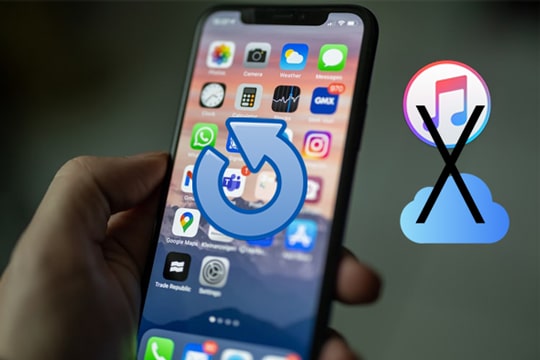
Q1.数据删除后不备份还能恢复吗?
是的你可以。当 iPhone 上的文件因删除或恢复出厂设置而丢失时,它们并没有从手机中完全删除。它们从“已分配”文件夹移至“未分配”文件夹。因此,使用iPhone 恢复软件,无需备份即可访问iOS数据库并恢复丢失的文件。
Q2。 iPhone 恢复出厂设置后无需备份即可恢复数据吗?
有可能,但大多数恢复程序在重置后很难从iOS设备中找到丢失的数据。通常,将 iPhone 恢复出厂设置会擦除设备上的所有数据和设置,将其恢复到出厂状态。此外,在重置过程中,现有文件会被新文件覆盖,这使得它们无法恢复。
Q3。是否可以在没有备份的情况下从丢失的 iPhone 中恢复数据?
不会。当 iPhone 丢失后,您将无法再使用它。数据恢复需要直接连接到 iPhone 或其备份文件,如果没有设备,这是不可能的。
我不小心恢复了我的 iPhone,并且在没有备份的情况下丢失了所有内容。你也有同样的情况吗?不用担心。您可以使用Coolmuster iPhone Data Recovery来恢复 iPhone,无需备份。
它专门帮助iOS用户在没有备份的情况下恢复出厂设置后恢复iPhone数据。 “从iOS设备恢复”模式使恢复成为可能。您可以直接从 iPhone 恢复已删除的文件,例如消息和联系人,无需备份。这非常简单,同时又高效。
主要特征:
如何使用 iPhone Data Recovery 从 iPhone 恢复数据而无需备份的步骤:
01下载并安装后在计算机上启动该应用程序。选择从iOS设备恢复模块,并使用闪电电缆将 iPhone 连接到同一台计算机。当系统询问时,单击 iPhone 上的“信任” 。

02建立连接后,将显示如下界面。请从界面中选择所需的数据类型,然后单击“开始扫描”按钮继续扫描过程。该软件将扫描您iPhone中的所有文件,并在扫描后将其显示在界面上。预览它们,包括已删除的和现有的。

03从左侧面板中选择一个类别,并在右侧部分查看其详细项目。您还可以打开“仅显示已删除的项目”图标来显示已删除的文件。选择要恢复的文件后,单击“恢复到计算机”按钮,您删除/丢失的文件将恢复到PC。

想要找回 iPhone 上已删除的照片或视频吗?单击此处查看如何在不进行备份的情况下从 iPhone 恢复已删除的照片。如果您还想在 WhatsApp 等聊天应用程序中检索已删除的聊天记录,这里介绍了如何在没有备份的情况下恢复已删除的 WhatsApp 消息。
如果发生意外,并且您意识到您的 iPhone 丢失或您错误地恢复出厂设置,您的所有文件都将消失。在这种情况下,恢复这些文件的唯一方法是从备份中恢复它们。幸运的是,Apple 设计了 iTunes 和 iCloud 等解决方案来帮助用户存储文件。因此,如果您备份了文件,那么您很幸运,因为您可以轻松恢复备份并找回丢失的文件。此外, Coolmuster iPhone Data Recovery不仅可以在没有备份的情况下从 iPhone 恢复数据,还可以从 iTunes 和 iCloud 备份恢复 iPhone 数据。总而言之,我建议您定期将 iPhone 备份到电脑上,以避免数据丢失。
我们在第 2 部分中讨论了如何使用Coolmuster iPhone Data Recovery从 iPhone 恢复已删除的文件而无需备份。Coolmuster Coolmuster iPhone Data Recovery还可以从 iTunes 或 iCloud 备份恢复 iPhone。我们都同意它是市场上最好的数据恢复工具之一。因此,如果您使用 iCloud 或 iTunes 保存文件,iPhone Data Recovery 只需单击一下即可恢复您的文件。
Coolmuster iPhone Data Recovery会扫描所有 iTunes 备份,然后在界面上列出它们,并提供详细信息,如大小、名称、时间、版本等。此外,您还可以在将文件从 iTunes 备份提取到计算机之前预览文件。以下是恢复 iPhone 的步骤:
01在 PC 上安装该程序,然后选择左侧面板上的“从 iTunes 备份文件恢复”选项。该软件将扫描 PC 上的 iTunes 备份位置。选择备份文件,然后点击开始扫描。

02检查要恢复的文件类型,然后单击“开始扫描”选项卡。

03点击左侧的文件类别即可打开。选择详细的现有和已删除文件。最后,点击“恢复到计算机”按钮以从 iTunes 备份中恢复数据。

进一步阅读:
从 iPhone 14/13/12/11/X 恢复已删除文件的 4 种简单方法
您必须先重置设备,然后才能从 iCloud 恢复文件。但是,使用 iPhone 数据恢复,您不必这样做。您只需登录您的帐户并从备份中恢复文件即可。以下是如何通过 iPhone 数据恢复从 iCloud 备份恢复已删除的 iPhone,而无需进行备份:
01在计算机上运行应用程序,然后单击左侧的从 iCloud 备份恢复模式。现在登录您的 iCloud 帐户。当提示进行两步验证时,输入您在 iPhone 上获得的代码,然后按“验证” 。

02选择要恢复的文件,然后点击下一步以启动扫描过程。从那里,预览 iCloud 备份的更多详细信息。

03选择您要恢复的数据,然后点击“恢复到计算机”选项卡以保存恢复的文件。

您可能喜欢:
无需备份即可恢复 iPhone 上已删除短信的 4 种有效方法(支持iOS 16)
2023年如何在没有备份的情况下检索iPhone上已删除的联系人? (更新)
如果您在设备丢失或重置之前启用了 iCloud 备份,则可以轻松恢复数据。此功能是真正的救星,因为设备上的任何文件都会自动备份到iCloud 。因此,如果您的文件被错误删除,您应该通过执行以下操作从 iCloud 备份中恢复它们:
步骤 1. 首先,如果您的 iPhone 已设置,请将其重置为出厂设置。这将让您访问设置页面以开始数据备份过程。要重置您的设备,请前往“设置” > “常规” > “重置” > “删除所有内容和设置” 。

步骤 2. 成功重置 iPhone 后,您将到达“应用程序和数据”屏幕,其中显示恢复设备的不同位置。将 iPhone 连接到可靠的 Wi-Fi,然后选择从 iCloud 备份恢复选项。

步骤 3. 选择您在 iCloud 帐户上创建的最新备份,然后等待恢复过程完成。完成后,您的 iPhone 将恢复到之前的状态。
查看更多:
如果您遇到iPhone 无法备份到 iCloud 的问题,请阅读这篇文章来解决它。
想知道如何将 iPhone 备份到 iCloud吗?单击此处进行检查。
通常,苹果对其专利硬件设置了限制,因此您需要该公司提供的大量软件才能访问它。 iTunes可让您备份和恢复 iPhone 设置、联系人、应用程序数据、消息、照片和视频。虽然这款专属应用程序很好,但有时可能会失败。将备份文件恢复到新的或新重置的旧 iPhone 时,您可能会遇到问题。以下是从 iTunes 备份恢复 iPhone 的方法:
步骤 1. 使用 USB 数据线将 iPhone 插入计算机。系统将自动检测您的设备,并且可能会要求您输入 iPhone 密码或选择“信任这台计算机”选项。
步骤 2. 连接 iPhone 后,在Windows或Mac计算机上的 iTunes 应用程序中,选择屏幕左上角的“设备”选项。
步骤 3. 现在,您将进入“摘要”屏幕。如果您位于其他页面,请单击左侧菜单上的“摘要” 。在“备份”部分下,您将看到“恢复备份”选项。单击它可查看 iPhone 系统上存在的所有备份。

步骤 4. 完成后,您可以选择要从备份中恢复的文件。根据备份日期或文件名选择文件。
步骤 5. 接下来,如果您使用了“加密本地备份”选项,系统可能会提示您输入备份密码。设置完所有内容后,恢复过程将需要几分钟。
重新启动后,请勿断开 iPhone 与电脑的连接。等到它同步到 iTunes,然后根据您的意愿断开连接。
另请阅读:
如何在没有备份的情况下重置 iPhone 后恢复照片? [解决了]
如何在没有备份的情况下从丢失的手机中检索 WhatsApp 消息?
如果您不小心在没有备份的情况下删除了 iPhone,您不必担心。我们在本文中介绍了如何在没有备份的情况下恢复 iPhone 上已删除的文件。如果您没有备份, Coolmuster iPhone Data Recovery可以帮助您在没有备份的情况下恢复出厂设置后恢复 iPhone 数据。它扫描已删除和现有的文件并立即恢复它们。此外,我们还介绍了通过备份从丢失的 iPhone 或恢复出厂设置后恢复数据的方法。除了 iCloud 和 iTunes 之外, Coolmuster iPhone Data Recovery还可以从 iTunes 和 iCloud 备份恢复 iPhone 数据。现在让我们下载它来恢复数据。
相关文章:
[丢失的iPhone数据恢复] 如何轻松从丢失的iPhone中恢复数据?
如何在没有 iTunes 的情况下恢复 iPhone - 完整指南
在 iPhone 上恢复已删除的 Safari 历史记录的 4 种方法





